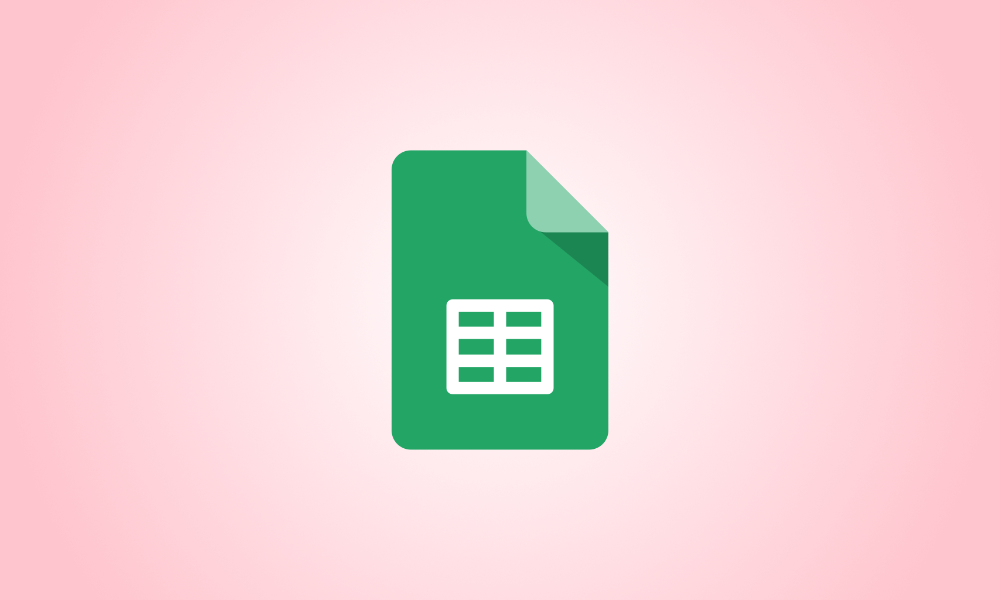Wstęp
Duplikaty mogą powstać bez względu na to, jak starannie wprowadzasz lub importujesz dane. Chociaż możesz wykryć i wyeliminować duplikaty, powinieneś rozważyć ich przegląd zamiast ich usuwania. Nauczymy Cię, jak używać Arkuszy Google do wykrywania duplikatów.
Duplikaty nie powinny znajdować się na liście adresów e-mail i numerów telefonów klientów, identyfikatorów produktów i numerów zamówień ani podobnych danych. Następnie możesz sprawdzić i naprawić niedokładne dane, wykrywając i zaznaczając duplikaty w arkuszu kalkulacyjnym.
Chociaż formatowanie warunkowe w programie Microsoft Excel ułatwia wykrywanie duplikatów, Arkusze Google obecnie nie zapewniają tej funkcji. Jednak wykrycie duplikatów w arkuszu można wykonać za pomocą kilku kliknięć przy użyciu niestandardowej formuły oprócz formatowania warunkowego.
Duplikaty w Arkuszach Google można znaleźć, podświetlając je
Otwórz Arkusze Google i zaloguj się do arkusza kalkulacyjnego, z którym chcesz pracować. Wybierz komórki, w których chcesz szukać duplikatów. Może to być zakres komórek, kolumna lub wiersz.
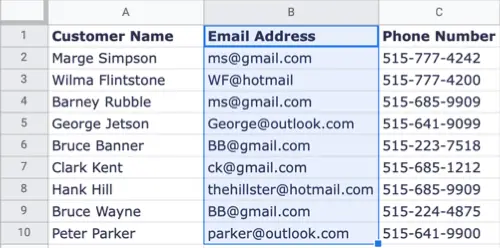
Z menu wybierz polecenie Format > Formatowanie warunkowe. Spowoduje to wyświetlenie paska bocznego formatowania warunkowego, na którym możesz utworzyć regułę, która będzie identyfikować zduplikowane dane.
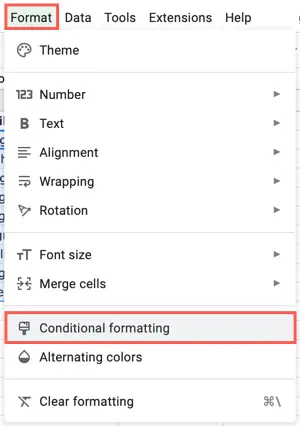
Wybierz kartę Pojedynczy kolor u góry paska bocznego i sprawdź komórki w obszarze Zastosuj do zakresu.
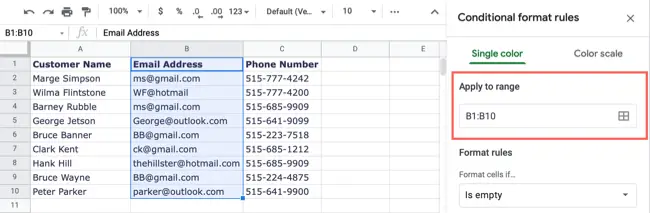
Otwórz pole rozwijane Formatuj komórki, jeśli poniżej Reguły formatowania i wybierz „Formuła niestandardowa to” z dołu listy.
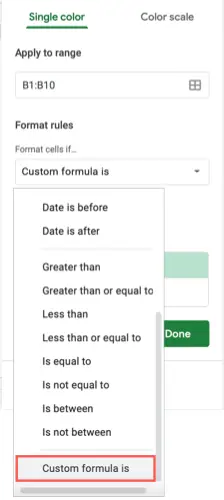
Wypełnij pole Wartość lub Formuła pod rozwijanym polem następującą formułą. Zastąp litery i odwołania do komórek w formule tymi z zakresu komórek, z którym chcesz pracować.
- =LICZ.JEŻELI(B:B;B1)>1
LICZ.JEŻELI to funkcja, a zakres to B:B. (kolumna) B1 jest kryterium, a >1 oznacza więcej niż jedno.
Aby uzyskać prawidłowe odwołania do komórek jako zakres, możesz użyć poniższej formuły.
- =LICZ.JEŻELI($B$1:$B$10;B1)>1
LICZ.JEŻELI to funkcja, $B$1:$B$10 to zakres, B1 to warunek, a >1 oznacza więcej niż jeden.
Wybierz rodzaj podświetlenia, którego chcesz użyć w Stylu formatowania. Ikona Kolor wypełnienia może służyć do wyboru koloru z palety. Jeśli chcesz, możesz użyć pogrubienia, kursywy lub koloru, aby sformatować czcionkę w komórkach.
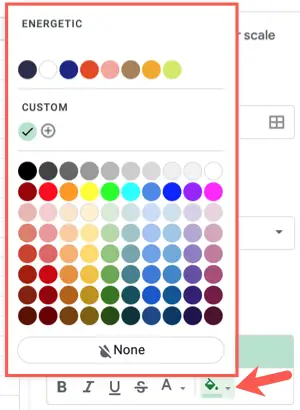
Po zakończeniu kliknij „Gotowe”, aby zastosować regułę formatowania warunkowego. Komórki zawierające zduplikowane dane powinny być sformatowane w wybrany przez Ciebie sposób.
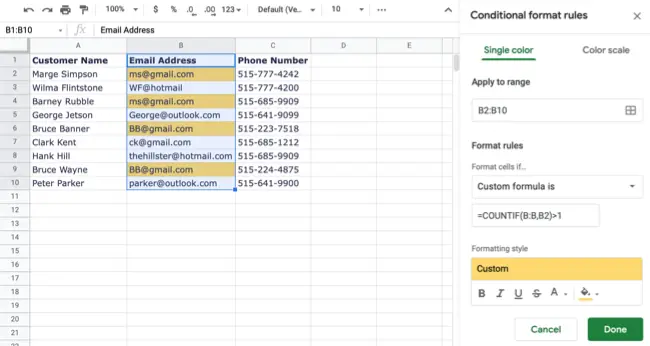
W miarę wprowadzania zmian w zduplikowanych danych formatowanie warunkowe zniknie, pozostawiając tylko duplikaty.
Warunkową regułę formatowania można edytować, dodawać lub usuwać
W Arkuszach Google możesz szybko edytować regułę, dodać nową lub usunąć istniejącą. Format > Formatowanie warunkowe otworzy pasek boczny. Będziesz mógł zobaczyć ustalone przez siebie zasady.
- Wybierz regułę, którą chcesz zaktualizować, wprowadź zmiany, a następnie kliknij "Gotowe".
- Wybierz „Dodaj kolejną regułę”, aby utworzyć dodatkową regułę.
- Najedź myszą na regułę i kliknij symbol kosza, aby ją usunąć.
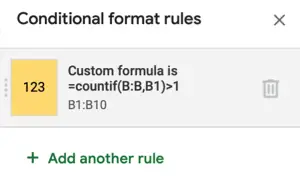
Możesz poprawić nieprawidłowe dane, wykrywając i oznaczając duplikaty w Arkuszach Google. Jeśli szukasz więcej metod wykorzystania formatowania warunkowego w Arkuszach Google, sprawdź, jak zastosować skalę kolorów opartą na wartościach lub jak wyróżnić puste miejsca lub komórki z błędami.